Nëse ndonjë nga përdoruesit nuk e di, drejtuesit janë softuer kontrolli që duhet të përditësohet vazhdimisht për të siguruar funksionimin e saktë të pajisjes kryesore dhe mundësinë e përdorimit të tij nga sistemi operativ ose aplikacionet e tjera të përdoruesit. Për momentin, propozohet të shqyrtohet se si të përditësohet drejtuesi NVIDIA GeForce në lidhje me linjën e përshtatësve grafikë. Ju mund të përdorni disa metoda, megjithatë, jo mjaft të barabarta me njëra-tjetrën.
Si të përditësoni drejtuesin e NVIDIA GeForce duke përdorur metodën standarde?
Çdo përdorues duhet të dijë se fillimisht të gjitha pajisjet e lidhura me një sistem kompjuterik (hardware ose virtual) shfaqen disi në një menaxher të veçantë të quajtur Device Manager.
Për të parë versionin e shoferit, duhet të përdorni menunë RMB në pajisjen e zgjedhur (në rastin tonë, një kartë GeForce) me një kalim në skedën e shoferit. Vetëm poshtë përshkrimit kryesor të pajisjes, do të tregohet versioni i instaluar.

Nëse shihni se është i vjetëruar, klikoni butonin përditësues ose përdorni menunë e klikuar me të djathtën në faqen kryesore të dispeçerit. Sistemi do t'ju ofrojë një zgjedhje: instaloni drejtuesin më të përshtatshëm nga baza e të dhënave të tij (me kusht që të keni një lidhje interneti) ose kërkoni për drejtuesit në këtë kompjuter. Nëse nuk keni shkarkuar asgjë vetë, provoni t'i besoni Windows Update.
Sidoqoftë, përditësimi i drejtuesve të NVIDIA GeForce GT 250 në këtë mënyrë nuk është gjithmonë i mundur. Mund t'ju duhet të përditësoni manualisht, por vetëm me kusht që versioni më i fundit i drejtuesit të mbështetur nga sistemi të shkarkohet nga faqja zyrtare e kompanisë së zhvilluesit.

Në parim, mund të përdorni identifikuesit DEV dhe VEN për përditësimin, të cilët mund të gjenden në skedën e detajeve duke zgjedhur të shfaqni ID-në e harduerit. Kjo metodë është e përshtatshme për të gjitha pajisjet dhe nuk do të jetë e vështirë të përditësoni drejtuesit për NVIDIA GeForce GT 550 TI ose ndonjë çip tjetër grafik. Gjëja kryesore është të kopjoni rreshtin më të gjatë me identifikues, dhe më pas ta përdorni për të kërkuar një drejtues në faqen zyrtare të NVIDIA.
Si të përditësoni drejtuesit e kartës grafike NVIDIA GeForce duke përdorur programin vendas?
Por të gjitha këto ishin rrugë të tërthorta. Pse të humbni kohë kur tashmë ka një mjet të instaluar në dorë. Çështja këtu është se gjatë instalimit fillestar të drejtuesve, nëse është përdorur instaluesi zyrtar, i ashtuquajturi Paneli i Kontrollit NVIDIA është i integruar në sistem, i cili fut komandat e veta në menutë e kontekstit të Windows.

Edhe kur përdorni cilësimet e ekranit (dhe jo personalizimin), mund të zgjidhni të përditësoni drejtuesit përmes një artikulli të tillë. Por thjesht mund të ekzekutoni programin dhe të kërkoni përditësime. Ju lutemi vini re se programi automatikisht përcakton praninë e përditësimeve, por nuk instalohet (do të duhet ta bëni këtë me dorë).
Çfarë duhet të bëni nëse shoferi i vjetër nuk hiqet?
Në disa raste, kjo nuk ndihmon, kështu që të dy drejtuesit dhe softueri përkatës duhet të hiqen. Sigurisht, drejtuesit mund të çinstalohen duke përdorur programin "amtare", duke zgjedhur të hiqni dhe rindizni. Ju gjithashtu mund të përdorni paketën e veglave të Çinstaluesit të Driver Display. Por në fund të fundit, ai vetëm heq drejtuesit, dhe nëse pjesa tjetër e softuerit mbetet në sistem, të paktën disi e lidhur me NVIDIA, edhe pas një riinstalimi të plotë të drejtuesit, mund të shfaqen probleme. Kështu, do t'ju duhet të hiqni të gjithë softuerin përkatës, duke përfshirë jo vetëm vetë panelin, por edhe shërbimet si NVIDIA Experience ose PhysX, duke përdorur seksionin e programeve dhe komponentëve për këtë. Pas kësaj, duhet të pastroni të gjitha "bishtat" në regjistër duke kërkuar emrin e prodhuesit në regjistër dhe në "Explorer".
Në mënyrë që të mos e bëni këtë manualisht, është më e lehtë të përdorni shërbime si iObit Uninstaller, ku duhet të renditni listën sipas emrit të zhvilluesit dhe më pas të hiqni gjithçka që është (në versionet nën gjashtë, do t'ju duhet të aktivizoni çinstalimin e grupit , në modifikimet e mësipërme, thjesht shënoni të gjithë komponentët që do të hiqen). Por kjo nuk është çështja. Gjëja kryesore është të aktivizoni një skanim të fuqishëm pas heqjes standarde, dhe më pas të hiqni qafe të gjitha mbetjet, përfshirë skedarët, drejtoritë dhe shënimet e regjistrit. Pas kësaj, këshillohet që të rindizni sistemin (edhe pse jo i nevojshëm), dhe më pas të riinstaloni.
Programet e përditësimit automatik
Sidoqoftë, ekziston një metodë më e lehtë për të zgjidhur problemin se si të përditësoni drejtuesin e NVIDIA GeForce. Në këtë rast, ne po flasim për instalimin e një programi përditësuesi të automatizuar në kompjuterin ose laptopin tuaj, i cili, qoftë në fillim ose në sfond (në varësi të një lidhjeje të vazhdueshme të pandërprerë në internet), do të monitorojë pamjen e versioneve më të reja të drejtuesve dhe do të integrohet në mënyrë të pavarur ato hyjnë në sistem me pëlqimin e përdoruesit. Në fillimin e parë, skanimi do të kryhet automatikisht dhe do të tregojë se cilët drejtues duhet të përditësohen, për cilat pajisje mund të instalohen dhe më e rëndësishmja, cilët drejtues mungojnë.
E njëjta gjë mund të thuhet për aplikacione si DriverPack Solution ose SlimDrivers. Të gjithë ata punojnë në të njëjtin parim, duke përdorur jo vetëm bazat e tyre të të dhënave, por edhe akses të drejtpërdrejtë në burimet e zhvilluesve të shoferëve dhe prodhuesve të pajisjeve të kërkuara, gjë që përjashton shkarkimin e skedarëve që janë dukshëm të infektuar me viruse. Instalimi, natyrisht, kryhet ekskluzivisht vetëm nga softueri që korrespondon me pajisjet e instaluara. Çdo përpjekje për të instaluar "driverët më të përshtatshëm", siç ofrohet nga sistemet Windows, përjashtohet.
Në vend të totalit
Kjo, në fakt, është gjithçka që ka të bëjë me mënyrën e përditësimit të drejtuesit të NVIDIA GeForce. Çfarëdo që dëshironi, atëherë zgjidhni. Por unë mendoj se vetëm dy opsione mund të quhen optimale: përdorimi i mjetit të integruar, dhe nëse nuk funksionon, një përditësim i automatizuar.
Gjatë instalimit të drejtuesve, ndonjëherë ndodhin incidente që ndërhyjnë në funksionimin e sistemit Windows. Dhe sigurisht, për të zgjidhur një problem të veçantë, duhet të dini disa hollësi teknike. Dhe për një shembull, tani do të merremi me problemin pse drejtuesit e Nvidia nuk janë instaluar. Dhe për të qenë më të saktë, ne do të flasim për problemet e mundshme që lidhen me instalimin e drejtuesve.
Sigurisht, kjo çështje është e rëndësishme, pasi kompania e mësipërme është një nga prodhuesit më të mëdhenj të kartave video. Dhe tani unë do t'ju tregoj llojet më të njohura të problemeve dhe keqfunksionimeve, të cilat zakonisht janë rrënja e problemit kur instaloni drejtuesin Nvidia.
Shënim: ekziston një artikull në blog: "", është e mundur që në të të gjeni përgjigjen e pyetjes suaj.
Instalimi i drejtuesit të kërkuar
Së pari, sigurohuni që keni shkarkuar një drejtues që mbështet sistemin tuaj operativ Windows. Për të shkarkuar shoferin, duhet të shkoni në faqen zyrtare të prodhuesit, e cila ndodhet.
Tjetra, duhet të specifikoni modelin e kartës suaj video, si dhe në cilin sistem do të instaloni drejtuesin. Nëse specifikoni modelin e gabuar ose një sistem tjetër operativ, atëherë do të ketë vështirësi në instalimin e drejtuesit nga Nvidia. Pasi të zgjidhni, klikoni butonin "Kërko".
Pas kësaj, do të shfaqet informacioni për shkarkimin e shoferit. Për t'u siguruar që po shkarkoni drejtuesin e duhur, shkoni te skeda "Produktet e Mbështetura" dhe gjeni kartën tuaj grafike në listë.

Sigurohuni që të çaktivizoni të gjitha programet antivirus, ato nuk duhet të jenë në punën e sfondit, kjo përsëri mund të ndërhyjë në procesin e instalimit. Vlen të kushtohet vëmendje se në cilën llogari do të instaloni drejtuesin. Nëse jeni regjistruar si mysafir ose si përdorues normal, atëherë hyni me privilegje administratori, përndryshe instalimi nuk është i mundur.
Heqja e drejtuesit aktual
Nëse nuk mund ta instaloni drejtuesin, atëherë provoni ta çinstaloni, shkoni te "Fillimi" - "Paneli i Kontrollit" dhe zgjidhni "çinstaloni një program". Në rastin kur jeni duke bërë instalimin për herë të parë, atëherë nuk keni nevojë të çinstaloni drejtuesin.

Ne jemi duke kërkuar për të gjithë emrat në listën e paraqitur, në të cilën fjala Nvidia shfaqet në çfarëdo mënyre. Fshijeni të gjithë dhe rindizni.
Kujdes! Nëse keni blerë një kartë video dhe e keni lidhur atë me kompjuterin tuaj, atëherë duhet të prisni derisa Windows të përpiqet të instalojë drejtuesin. Pasi ta provoni, tashmë po filloni instalimin.
Hapni skedarin e shkarkuar. Klikoni me të djathtën mbi të dhe zgjidhni "Run as administrator". Klikoni OK.

Pastaj ndiqni magjistarin e instalimit, duke rënë dakord me licencën. Kjo përfundon listën e gjërave thelbësore. Nëse nuk mund ta instaloni drejtuesin dhe natyrisht nuk e kuptoni pse drejtuesit e Nvidia nuk do të instalohen, atëherë situata është pak më e komplikuar sesa mund të duket në fillim. Por ka disa mënyra për të zgjidhur këtë problem.
Zgjidhja e plotë e problemit
Para së gjithash, ne shkarkojmë një program të quajtur Driver Swepper përmes Internetit. Është jashtëzakonisht e qartë, siç thonë ata - nuk ka asgjë të tepërt në të. Dhe kuptimi i punës së saj është se ajo pastron të gjitha bishtat e mbetura nga drejtuesit e mëparshëm në distancë.
Kur instaloni programin, zgjidhni kutinë për të mos instaluar Hamster Free Zip Archiver.

Që programi të jetë në Rusisht, klikoni Gjuha në të majtë, më pas zgjidhni "Rusisht" në anën e djathtë të programit. Për të aplikuar ndryshimet, klikoni në butonin "Apliko".

Tani do të jeni më të qartë. Kliko "Analizo dhe pastro" për të hequr drejtuesit. Gjeni drejtuesit e Nvidia në anën e djathtë të dritares dhe më pas klikoni "Analizo".

Hidhini një sy se cilat skedarë do të fshijë ky program. Nëse gjithçka është në rregull, atëherë klikoni "Pastrim". Më pas, do t'ju kërkohet të rindizni kompjuterin tuaj, gjë që e bëni.

Nëse nuk e keni shkarkuar ende drejtuesin për kartën tuaj grafike, atëherë kjo është koha për ta bërë atë. Provoni të instaloni shoferin. Instalimi ende nuk funksionon? Është në rregull, sepse akuzat janë ende atje! ;).
Doja të shkruaja që në fillim, por pas një mendimi të vogël, vendosa që nëse do t'ju ofroja të çmontoni njësinë e sistemit dhe të kontrolloni kartën video - nëse qëndron fort në folenë e saj, me shumë mundësi do të tundni kokën dhe jo beje. Pas mundimit të gjatë që kaluam më lart, mendoj se tani e kuptoni që nëse këto rekomandime nuk ju ndihmuan, atëherë duhet të merrni këshillën time. Çmontoni njësinë e sistemit, hiqni kartën video, mund të fshini pak lidhësin e kartës video dhe më pas futeni përsëri.
Kujdes! Fshesa me korrent nuk ka nevojë të prekë kompjuterin dhe pajisjet e brendshme.
Epo, pjesën më të vështirë e lashë për në fund. Tani duhet të shkoni te "Menaxheri i Pajisjes" dhe të shihni ID-në e harduerit. Për ta bërë këtë, klikoni me të djathtën në kompjuter dhe zgjidhni "Menaxho".

Klikoni "Menaxheri i pajisjes" në të majtë. Pas kësaj, një listë e të gjitha pajisjeve në kompjuter do të shfaqet në të djathtë.
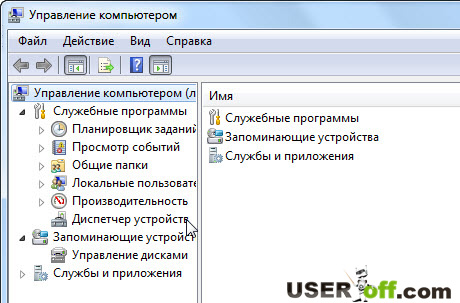
Në "Adaptuesit e ekranit" gjeni kartën tuaj grafike, klikoni me të djathtën mbi të dhe zgjidhni "Properties".

Në dritaren që hapet, shkoni te skedari "Detajet" dhe zgjidhni "ID-ja e harduerit". Informacioni do të shfaqet më poshtë. Mos e mbyllni këtë dritare, këto të dhëna do të jenë të dobishme për ne tani.

Për të parë se ku po shpaketohet drejtuesi, ekzekutoni skedarin për të instaluar drejtuesin. Tani shkoni te kjo dosje.


Ruani këtë skedar dhe më pas mund të provoni të instaloni drejtuesin. Për ta bërë këtë, ekzekutoni skedarin setup.exe.

Ekziston një video në internet, megjithëse në anglisht, por është e detajuar dhe vizuale, mendoj se nuk do të keni pyetje.
Dhe për sot kam gjithçka. Kur fillova të shkruaj artikullin, mendova se do të dilte nja dy herë dhe thashë, por në fakt, disa nga nuancat qëndrojnë më thellë nga sa mendojmë. Unë sinqerisht shpresoj se keni pasur një shans për të lexuar përfundimin tashmë me drejtues të instaluar me sukses ose të rinj Nvidia që janë instaluar! Do të isha mirënjohës nëse shkruani në komente se cilat metoda ju ndihmuan. Lexuesit e tjerë do ta kenë shumë të dobishëm.
Si të përditësoni drejtuesit e kartave grafike Nvidia Geforce, tema është sigurisht e njohur. Ka shumë artikuj për përditësimin e drejtuesve të kartave video, të gjithë janë shkruar ndryshe, por ka nuanca për të cilat thjesht nuk janë shkruar dhe disa përdorues ngecin dhe nuk dinë çfarë të bëjnë. Vendosa gjithashtu të shkruaj një artikull në të cilin do të përpiqem të mbuloj të gjitha aspektet e përditësimit të drejtuesit të kartës video Nvidia Geforce.
Dhe kështu le të fillojmë!
Përmbajtja e artikullit:
- Përditësoni drejtuesit e kartës video duke përdorur veglat e integruara të Windows.
- Përcaktoni modelin e kartës video.
Ne përditësojmë drejtuesit e kartës video Nvidia Geforce duke përdorur veglat e integruara të Windows.
Dhe kështu, për të përditësuar drejtuesin e kartës video, duhet të shkoni te "Menaxheri i Pajisjes". Klikoni me të djathtën në ikonën "My Computer" dhe zgjidhni "System Properties".
Tani në fakt klikoni në skedën "Menaxheri i pajisjes".

Në menaxherin e pajisjes, klikoni në shigjetën "Adaptuesit e ekranit". Do të shihni modelin e kartës suaj video, hapeni duke klikuar dy herë butonin e majtë të miut.

Në vetitë e kartës video, klikoni në skedën "Shofer". Kushtojini vëmendje pamjes së ekranit, unë theksova versionin e shoferit dhe datën e zhvillimit me një kornizë të kuqe, pas përditësimit, ky informacion duhet të ndryshojë. Klikoni në butonin "Përditëso".

Në dritaren që hapet, klikoni në " Kërkimi automatik për drejtuesit e përditësuar».

Ne jemi duke pritur që shoferi të ngarkojë dhe instalojë.

Pas shkarkimit dhe instalimit, do të shfaqet një dritare ku do të njoftoheni se instalimi i drejtuesit për këtë pajisje ka përfunduar. Ju lutemi, vini re, rrethuar më poshtë, se kjo pajisje do të funksionojë vetëm pasi të rindizni kompjuterin tuaj, kështu që mos harroni të rinisni kompjuterin ose laptopin tuaj.))

Siç mund ta shihni, data e zhvillimit dhe versioni i drejtuesit ndryshuan pas përditësimit.

Nëse keni instaluar drejtuesit më të fundit për kartën video (të cilat nuk kanë nevojë të përditësohen), ose ka probleme me lidhjen me serverin në faqen e internetit të Nvidia, atëherë do ta shihni këtë njoftim. Windows ka përcaktuar që drejtuesit për këtë pajisje nuk kanë nevojë të përditësohen.. Në disa raste, ky informacion është i rëndësishëm, dhe në disa nuk është, do ta kuptojmë në artikullin më poshtë.

Instaloni drejtuesin e kartës video përmes përditësimit të Windows.
Kjo metodë zbatohet për ata përdorues të kompjuterëve dhe laptopëve që nuk i kanë të çaktivizuar përditësimet automatike të Windows.
Shkoni te Windows Update (si ta bëni këtë, lexoni lidhjen e mësipërme). Ne kemi nevojë për një skedë "Kërko për përditësime".

Pas përfundimit të kërkimit, klikoni në skedën "Përditësimet opsionale".

Në rreshtat më të lartë, shikoni kartën tuaj video, kontrolloni kutinë dhe klikoni "OK". Kërkoj falje që në shembullin tim nuk ka asnjë drejtues të kartës video për t'u instaluar, thjesht e kam përditësuar tashmë përmes Menaxherit të Pajisjes, por mbaje fjalën time për të.))

Përcaktoni modelin e kartës video.
Dhe kështu le të përcaktojmë modelin e kartës video. Pse është e nevojshme kjo? Ne kemi nevojë për modelin që të mund të gjejmë versionin më të fundit të përditësuar të drejtuesit të kartës video për instalim në faqen e internetit të prodhuesit. Sinqerisht, do t'ju them - ka shumë mënyra! Këtu janë disa prej tyre.
Nëpërmjet Device Manager, siç bëmë më lart. Në rastin tim modeli NVIDIA GeForce 9600 GSO.

Ju mund të futni komandën në shiritin e kërkimit dxdiag(DirectX Diagnostic Tool) dhe gjithashtu përcaktoni modelin e kartës video dhe jo vetëm.

Përfitoni nga programet, ka shumë prej tyre, por për të parë karakteristikat e hekurit, dobia është mjaft e mjaftueshme CPU-Z. Ju mund të shkarkoni nga kjo lidhje. Hapni programin dhe klikoni në skedën "Grafika", do t'ju paraqitet gjithashtu informacione rreth kartës video.

Shkarkoni dhe instaloni drejtuesin e kartës video nga faqja e internetit e Nvidia.
Opsioni numër 1
1 Klikoni në skedën Drejtuesit.
2 Zgjidhni llojin e produktit në rastin tim "GeForce".
3 Zgjidhni një seri produkti - Fletoret do të etiketohen si (Fletore).
4 Zgjidhni sistemin operativ Windows.
5 Zgjidhni një gjuhë.
6 Dhe klikoni butonin "Kërko".

Në dritaren që hapet, klikoni në skedën "Produktet e Mbështetura". Tjetra, ne kërkojmë modelin e kartës sonë video, nëse e gjejmë, klikoni në butonin "Shkarko Tani", pasi të keni shkarkuar, instaloni drejtuesin. Nëse nuk gjendet, atëherë bëni të njëjtën gjë, thjesht zgjidhni një Seri tjetër të produktit. Ju gjithashtu mund të përdorni këshillën në sit, nëse keni një model të vjetër të kartës video, atëherë në fushën "Lloji i produktit", zgjidhni jo GeForce, por Legacy dhe bëni një kërkim.

Nëse megjithatë nuk mund ta gjeni shoferin, atëherë shkoni te opsioni i dytë.
Opsioni numër 2
Opsioni i dytë na jep Gjeni automatikisht drejtuesin e kartës video. Thjesht dua të vini re, nëse është e mundur, përdorni shfletuesin Internet Explorer. Klikoni në butonin "Driverat e Grafikës".

Prisni për skanimin e sistemit, pas kësaj do t'ju kërkohet të instaloni versionin më të fundit të Java. Ndiqni udhëzimet e shërbimit të instalimit Java (asgjë nuk është e komplikuar). Siç shkrova më lart, përdorni shfletuesin Internet Explorer, kur u përpoqa të instaloja java përmes shfletuesit Google Chrome, asgjë nuk funksionoi për mua.

Pasi të keni instaluar java, shërbimi nvidia do të përcaktojë drejtuesin aktual për kartën tuaj video. Klikoni në butonin "Shkarko" dhe pasi të keni shkarkuar, instaloni drejtuesin.

Është mjaft e thjeshtë përditësoni drejtuesit e kartës video nvidia. Çfarë duhet të bëni nëse të gjitha metodat e mësipërme nuk ndihmuan?
Ne kërkojmë për një drejtues të kartës video me ID të harduerit.
Unë nuk do ta përshkruaj këtë metodë për të gjetur një shofer me ID të harduerit, sepse artikulli është tashmë shumë i gjatë, thjesht shikoni videon dhe bëni gjithçka siç përshkruhet.
Nëse materiali nga video nuk ju ndihmoi, atëherë lexoni artikullin ku kam shkruar për azhurnimin e drejtuesve duke përdorur programin Driver Magician.
Mund të përditësoni drejtuesin e përshtatësit të videos duke përdorur mjete standarde të Windows. Kjo bëhet përmes Menaxheri i pajisjes:
Përditësoni kartat ATI Radeon
Algoritmi i veprimeve është si më poshtë:

Si të përditësoni kartën tuaj grafike Nvidia
Dhe kështu, ne veprojmë si më poshtë:

Drejtuesit e kartës video nuk janë instaluar
Ky është një problem i zakonshëm që kërkon veprim të menjëhershëm. Pa të, një kompjuter është një grumbull i pajisjeve të shtrenjta.

Por është shumë e lehtë për t'u kontrolluar. Ne nxjerrim nga ky kompjuter dhe kontrolloni në një tjetër. Nëse është gjithashtu mbi të, atëherë është padyshim i prishur.
Ose ndoshta slot i keq PCI-E. Kjo ndodh nëse nuk ka energji shtesë në GPU. Atëherë ngarkesa në slot është shumë e madhe. Gjithçka kontrollohet elementare. Marrim kartën video dhe e lidhim me një vend tjetër.
- Një arsye tjetër - softuer të papajtueshëm ose mungesa e softuerit mbështetës. Për shembull, nuk do të jeni në gjendje të hapni panelin e kontrollit Nvidia nëse nuk është i instaluar ose nuk është i instaluar i vjetëruar.NETOKorniza. Të gjitha shkarkimet nga faqja zyrtare e versionit të fundit dhe instalimi i tij në sistem janë zgjidhur.
Nvidia
Softueri nga kjo kompani është shumë e ndjeshme. Kjo do të thotë, instalimi mund të ndikohet versionet e vjetra drejtuesit ose mbetjet e tyre, konfliktet e softuerit, etj.
AMD
Një problem i zakonshëm për momentin është mbetjet shoferë të vjetër. Të rejat mund të refuzojnë të instalohen derisa të zhduken të gjitha gjurmët e atyre të mëparshme. Gjithçka zgjidhet thjesht. Fshije softuerin e vjetër përpara se të instaloni të riun. Ekziston një mjet për këtë AMD Clean Uninstall.

Kjo do të heqë të gjithë komponentët nga AMD. Konsideroni këtë.
Intel
Në procesorët grafikë të integruar nga Intel, drejtuesit instalohen pa gabime, në pjesën më të madhe. Shpesh gabimet ndodhin vetëm kur jo siç duhet softuer tjetër është instaluar. Më pas vijon fshij fajtori i konfliktit dhe riinstaloni e tij. Pastaj mund të provoni të instaloni përsëri drejtuesit për Intel.
Windows 10
Microsoft dëshiron të përdorë sistemin e tyre sa më i përshtatshëm dhe përpiquni të automatizoni gjithçka. Kjo vlen edhe për shoferët. Tani ato janë vendosur dhe përditësuar automatikisht. Për shkak të kësaj, ndonjëherë mund të ketë shqetësime. Sistemi na mbron nga veprimet e panevojshme, por mund të jetë i gabuar. Prandaj, më mirë me dorë gjeni drejtuesin e duhur dhe përditësoni atë. Aty do të siguroheni nga gabime të ndryshme dhe gjëra të tjera.
Nuk ka asgjë të vështirë për t'u instaluar. Por mbani mend, metoda më e mirë është manuale. Pra, patjetër që do të shkarkoni dhe instaloni atë që ju nevojitet, nëse sigurisht nuk jeni të kujdesshëm dhe mos ngatërroni asgjë.
Pse kam një gabim kur instaloj ose përditësoj drejtuesit e kartës video që instalimi i softuerit NVIDIA dështoi. Si ta rregulloni atë dhe të instaloni me sukses softuerin e kërkuar, lexoni më poshtë në këtë artikull.
Antivirusi ose muri i zjarrit po bllokon instalimin
Në veçanti, kjo vlen për antivirusin ESET NOD32. Ndonjëherë ndodh që thjesht bllokon paketën e instalimit NVIDIA.


Mund të ketë disa mënyra për ta zgjidhur këtë:
- Shto instaluesin në përjashtime.
- Çaktivizoni ose çinstaloni plotësisht antivirusin tuaj.
- Nëse keni të aktivizuar një mur zjarri, atëherë çaktivizoni atë gjithashtu.
Pas kësaj, provoni të instaloni përsëri softuerin. Në shumicën e rasteve, kjo ndihmon në zgjidhjen e problemit. Sidoqoftë, nëse kjo metodë nuk ju ndihmoi, vazhdoni.
Sistemi operativ
Një arsye tjetër pse programi NVIDIA Experience dështon të ngarkohet është ndërprerjet e sistemit operativ ose gabimet në skedarët e sistemit. Problemi zgjidhet thjesht duke përditësuar sistemin në versionin më të fundit, gjatë të cilit të gjithë skedarët e dëmtuar do të zëvendësohen me ato të punës dhe sistemi operativ do të rikthehet në gjendje pune.
Për këtë është e nevojshme:

Pas përfundimit të procesit, duhet të rinisni kompjuterin tuaj dhe të riinstaloni softuerin NVIDIA.
Nëse problemi vazhdon dhe ju ende shihni një mesazh që thotë se softueri nuk mund të instalohej, vazhdoni në hapin e tretë.
Riinstalimi i drejtuesve
Gjithashtu, gjatë instalimit, programi i mëparshëm mund të ndërhyjë. Në këtë rast, rekomandohet të hiqni plotësisht softuerin e vjetër dhe vetëm pas kësaj, të instaloni një të ri. Procesi është mjaft i thjeshtë dhe madje edhe një fillestar mund ta trajtojë atë.
Për këtë është e nevojshme:

Kështu, ne do të shpëtojmë nga ky gabim.
Udhëzime të hollësishme video



